マッピング データ フローの集計変換
適用対象:  Azure Data Factory
Azure Data Factory  Azure Synapse Analytics
Azure Synapse Analytics
ヒント
企業向けのオールインワン分析ソリューション、Microsoft Fabric の Data Factory をお試しください。 Microsoft Fabric は、データ移動からデータ サイエンス、リアルタイム分析、ビジネス インテリジェンス、レポートまで、あらゆるものをカバーしています。 無料で新しい試用版を開始する方法について説明します。
データ フローは、Azure Data Factory および Azure Synapse Pipelines の両方で使用できます。 この記事は、マッピング データ フローに適用されます。 変換を初めて使用する場合は、概要の記事「マッピング データ フローを使用してデータを変換する」を参照してください。
集計変換では、データ ストリームに含まれる列の集計を定義します。 式ビルダーを使用して、既存の列または計算列によってグループ化される、SUM、MIN、MAX、COUNT などのさまざまな種類の集計を定義できます。
グループ化
集計で句ごとのグループ化として使用するために、既存の列を選択するか、新しい計算列を作成します。 既存の列を使用するには、ドロップダウンから列を選択します。 新しい計算列を作成するには、句をポイントし、 [計算列] をクリックします。 これにより、データ フローの式ビルダーが開きます。 計算列を作成したら、 [Name as]\(名前\) フィールドに出力列の名前を入力します。 Group By 句を追加するには、既存の句にカーソルを合わせ、プラス アイコンをクリックします。
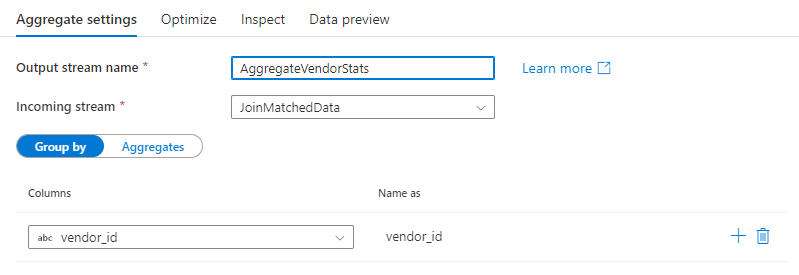
集計変換では、句ごとのグループ化は省略可能です。
列を集計する
[集計] タブに移動して、集計式を作成します。 既存の列を集計で上書きするか、新しいフィールドを新しい名前で作成します。 集計式は、列名セレクターの右側のボックスに入力されます。 式を編集するには、テキスト ボックスをクリックして式ビルダーを開きます。 集計列をさらに追加するには、列リストの上にある [追加] をクリックするか、既存の集計列の横にあるプラス記号のアイコンをクリックします。 [列の追加] または [列パターンの追加] のいずれかを選択します。 各集計式には、少なくとも 1 つの集計関数が含まれている必要があります。
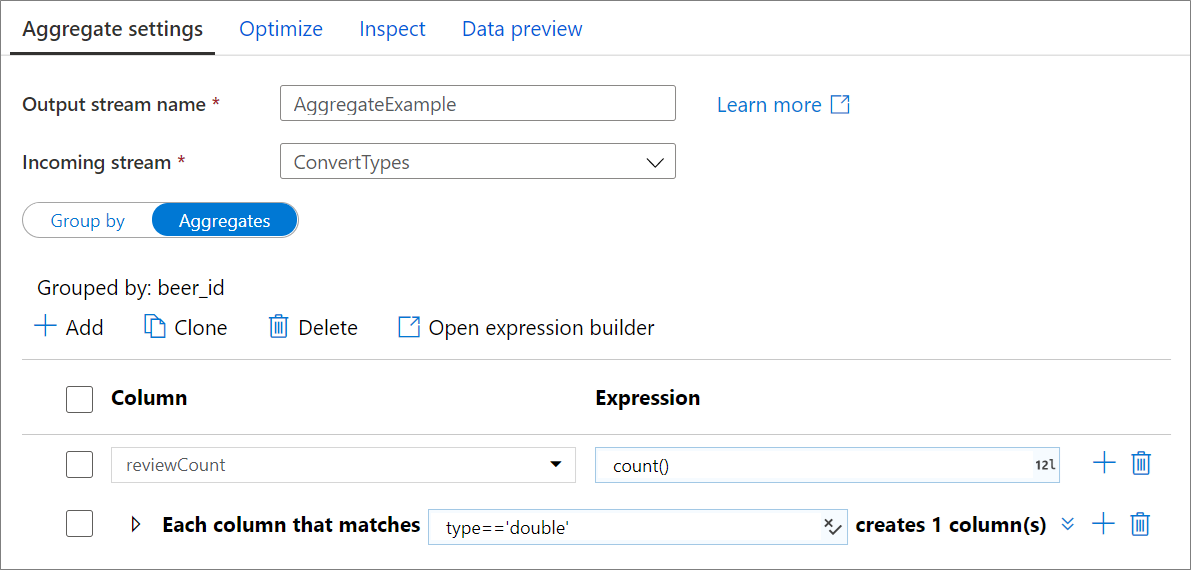
注意
デバッグ モードでは、式ビルダーで集計関数を使用したデータのプレビューを生成することはできません。 集計変換のデータのプレビューを表示するには、式ビルダーを終了し、[データ のプレビュー] タブで確認します。
列パターン
一連の列に同じ集計を適用するには、列パターンを使用します。 入力スキーマからの列は既定では削除されるため、これは、その多くを保持する場合に役立ちます。 first() などのヒューリスティックを使用して、集計を通じて入力列を保持します。
行と列の再接続
集計変換は、SQL 集計の SELECT クエリと似ています。 Group By 句または集計関数に含まれていない列は、集計変換の出力にフローしません。 集計された出力に他の列を含める場合は、次のいずれかの方法を実行します。
- その追加の列を含めるには、
last()やfirst()などの集計関数を使用します。 - 自己結合パターンを使用して、列を出力ストリームに再結合します。
重複した行の削除
集計変換の一般的な使用方法は、ソース データ内の重複したエントリを削除または特定することです。 このプロセスは重複除去と呼ばれます。 グループ化キーのセットに基づいて、選択したヒューリスティックを使用して、どの重複行を保持するかを決定します。 一般的なヒューリスティックは、first()、last()、max()、および min() です。 グループ化列を除くすべての列にルールを適用するには、列パターンを使用します。
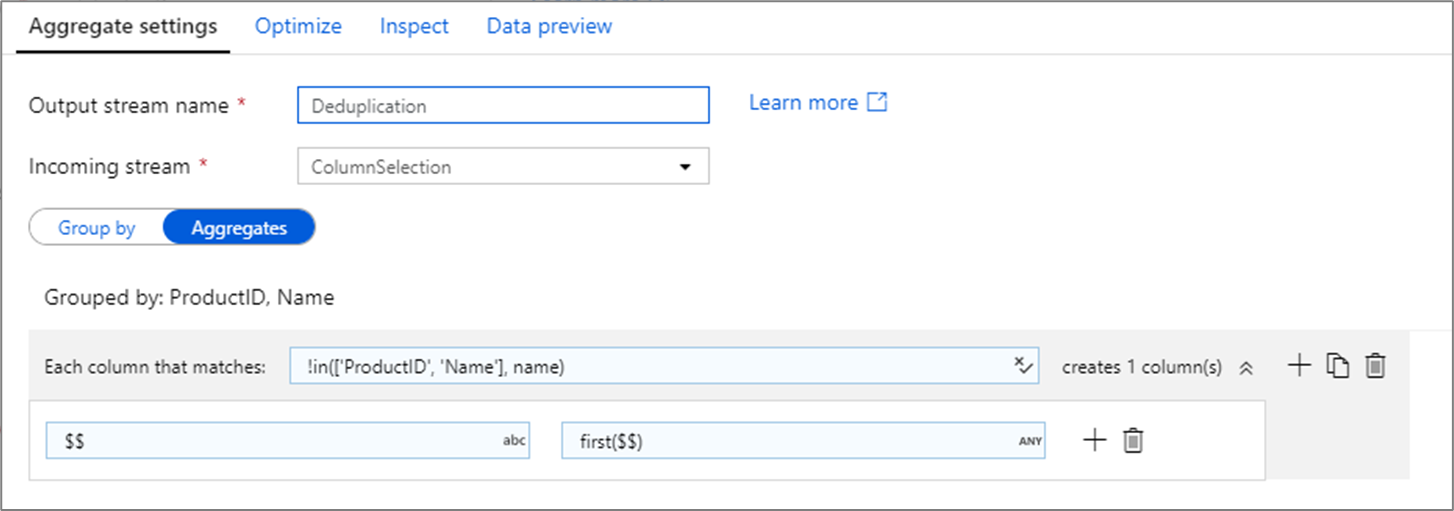
上の例では、列 ProductID および Name がグループ化に使用されています。 これらの 2 つの列の 2 つの行に同じ値がある場合、それらは重複していると見なされます。 この集計変換では、一致した最初の行の値が保持され、それ以外の値はすべて削除されます。 列パターン構文を使用すると、名前が ProductID および Name ではないすべての列が既存の列名にマップされ、最初に一致した行の値が指定されます。 出力スキーマは、入力スキーマと同じです。
データ検証のシナリオでは、count() 関数を使用して、存在している重複の数をカウントできます。
データ フローのスクリプト
構文
<incomingStream>
aggregate(
groupBy(
<groupByColumnName> = <groupByExpression1>,
<groupByExpression2>
),
<aggregateColumn1> = <aggregateExpression1>,
<aggregateColumn2> = <aggregateExpression2>,
each(
match(matchExpression),
<metadataColumn1> = <metadataExpression1>,
<metadataColumn2> = <metadataExpression2>
)
) ~> <aggregateTransformationName>
例
次の例では、受信ストリーム MoviesYear を受け取り、列 year で行をグループ化します。 この変換では、列 Rating の平均に評価される集計列 avgrating が作成されます。 この集計変換には AvgComedyRatingsByYear という名前が付けられます。
UI では、この変換は次の図のようになります。
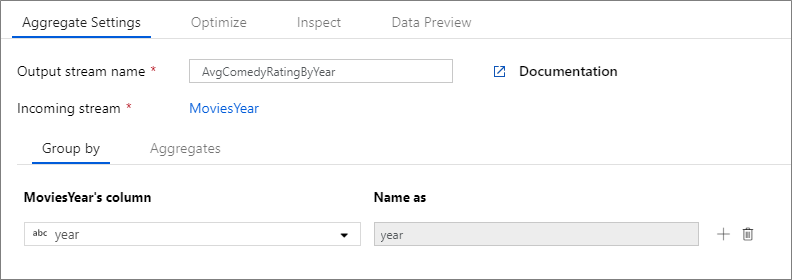
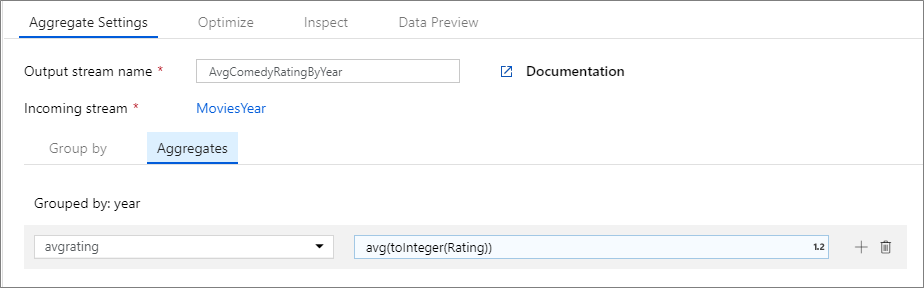
この変換のデータ フロー スクリプトは、次のスニペットに含まれています。
MoviesYear aggregate(
groupBy(year),
avgrating = avg(toInteger(Rating))
) ~> AvgComedyRatingByYear
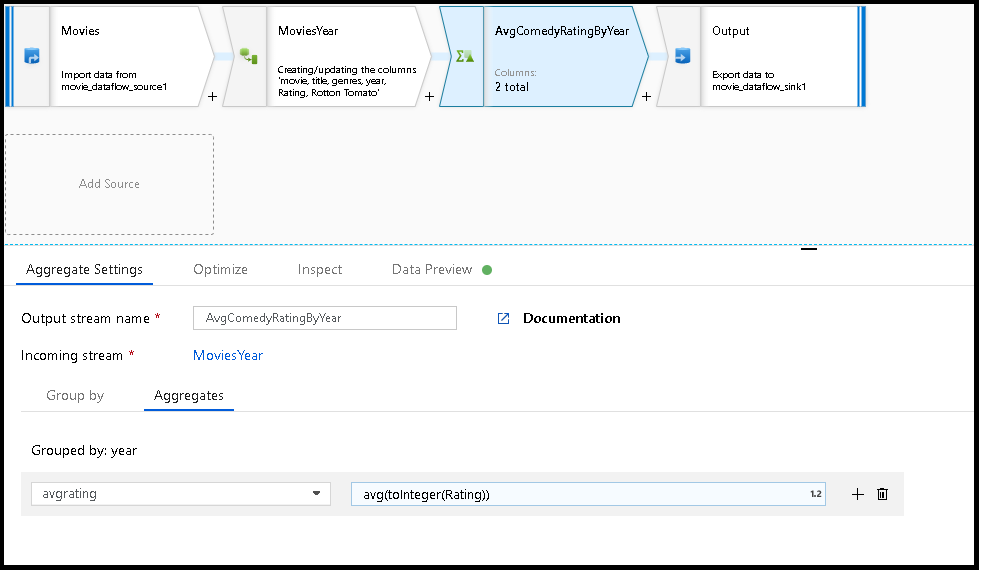
MoviesYear:年とタイトルの列を定義する派生列 AvgComedyRatingByYear: 年別にグループ化されたコメディの平均評価の集計変換 avgrating: 集計値を保持するために作成される新しい列の名前
MoviesYear aggregate(groupBy(year),
avgrating = avg(toInteger(Rating))) ~> AvgComedyRatingByYear
関連するコンテンツ
- ウィンドウ変換を使用してウィンドウベースの集計を定義する